Новое обновление программного обеспечения означает добавление новых функций в устройство. Когда в сентябре 17 года была выпущена версия iOS 2023, многие пользователи были удивлены добавленной новой функцией регистрации в приложении iMessage. Однако некоторые пользователи Apple уже испытали iOS 17 Регистрация не работает, а с недавними обновлениями поиск лучших решений становится все сложнее. Тем не менее, здесь вы найдете эффективные методы исправления неисправных функций iPhone.
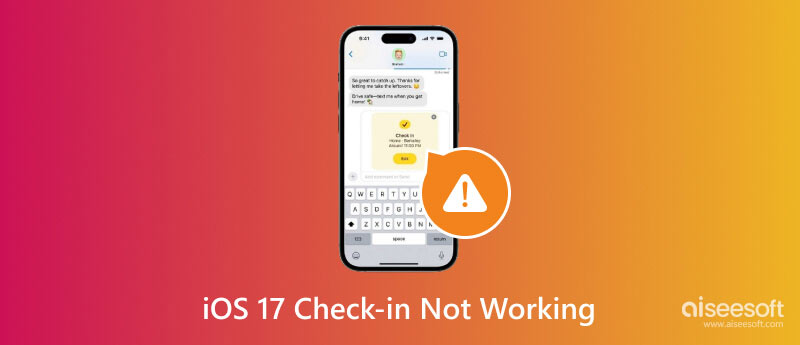
Возможно, вы пробовали личный голос и другие функции в iOS 17. И среди этих функций включена функция «Регистрация». Так что же он делает? Его основная цель — позволить вам выбрать несколько контактов на вашем устройстве. Затем он отправит уведомление выбранным контактам, когда вы благополучно прибудете в нужное место. Check In собирает данные о том, где вы находитесь, и имеет алгоритм, позволяющий сообщать о местоположении, маршруте и даже уровне заряда батареи устройства и силе сигнала.
iOS 17 Check In — это полезный способ напомнить своим близким, что вы благополучно прибыли в пункт назначения, особенно если он находится далеко от дома. Это гарантирует, что данная информация зашифрована и автоматически отправлена контактам без вашего включения.
Что дает функция Check In, кроме уведомления ваших контактов? Это позволяет вам выбрать транспорт, которым вы воспользуетесь: автомобилем, общественным транспортом или пешком. Другой вариант — добавить дополнительное время, прежде чем вы доберетесь до места назначения. Если вы не успеете прибыть в назначенное время, функция также спросит, в порядке ли вы. Если вы не обновите данные в течение 15 минут, Check In уведомит одного контакта из вашего списка о том, что он позвонит вам или отправит вам сообщение.
Действительно, эта функция является отличным дополнением для таких пользователей Apple, как вы. Но если вы еще не пробовали, посмотрите ниже, как использовать Check In на iOS 17 на вашем iPhone:
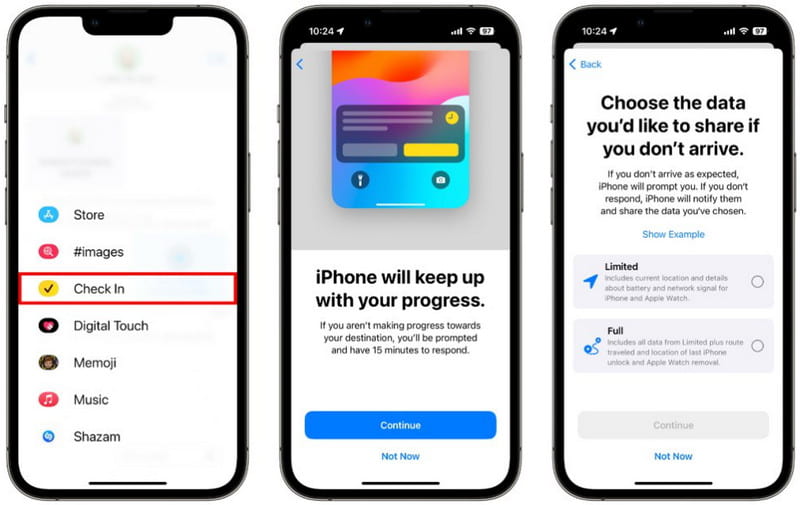
Примечание: Ограниченный и Полный — варианты доступа к данным. Это означает, что вы можете выбрать, чем поделиться с контактом, например, уровнем заряда батареи, сигналом сети и местоположением. Кроме того, при выборе варианта «Полный» будет указано последнее место, где вы разблокировали свое устройство.
Хотя новая функция может показаться вам такой же простой, как ввод текста, с ней могут возникнуть проблемы. Это типичная ситуация для обновлений программного обеспечения, и вам может потребоваться обратиться в службу поддержки Apple. Но прежде чем вы это сделаете, вот несколько эффективных решений, которые можно попробовать, если проверка iOS 17 не работает на вашем iPhone.
Устраните любую проблему на устройствах Apple с помощью Aiseesoft iOS Восстановление системы. Это кросс-платформенный инструмент, который предлагает несколько решений для поврежденного устройства. Если Check In не отвечает, зависает на заблокированном экране или iPhone находится в режиме DFU, вы можете мгновенно решить эту проблему здесь. Он также поддерживает другие сценарии, такие как отключенный телефон, проблемы с зарядкой, активация и проверка обновлений. В другой ситуации, если вам не нравится новое обновление программного обеспечения, это решение позволит вам понизить версию iOS и восстановить на вашем телефоне последнюю версию iOS. Способность Aiseesoft iOS System Recovery восстанавливать поврежденные устройства неслыханна.

Скачать
Aiseesoft iOS Восстановление системы
100% безопасность. Без рекламы.
100% безопасность. Без рекламы.
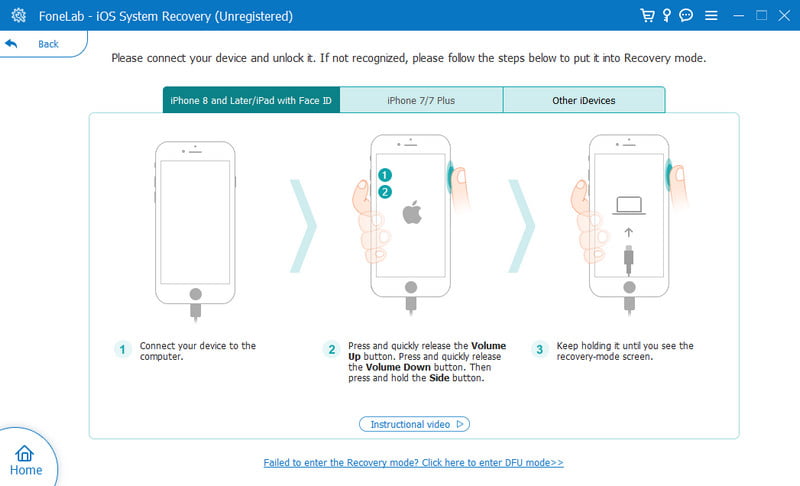
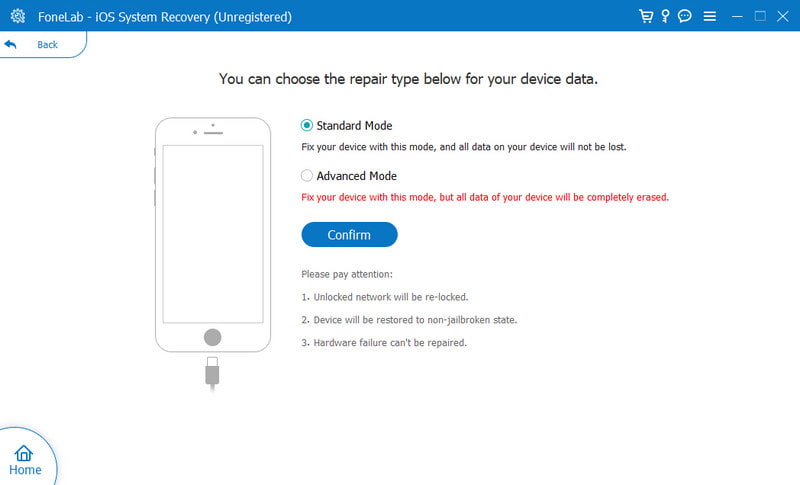
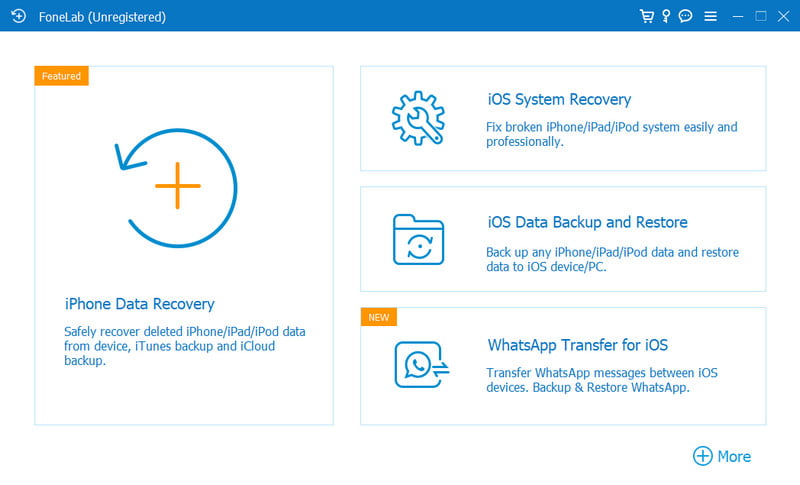
Если вы уверены, что программное обеспечение на вашем устройстве уже обновлено, но проверка iOS 17 по-прежнему не работает, причина может быть в том, что iMessage ВЫКЛЮЧЕН или iMessage имеет ошибку активации. Поэтому вам нужно сначала включить эту функцию. Причина проста: новая функция предназначена в основном для iMessage и не будет работать с SMS-сообщениями. Дважды проверьте это, выполнив следующие действия:
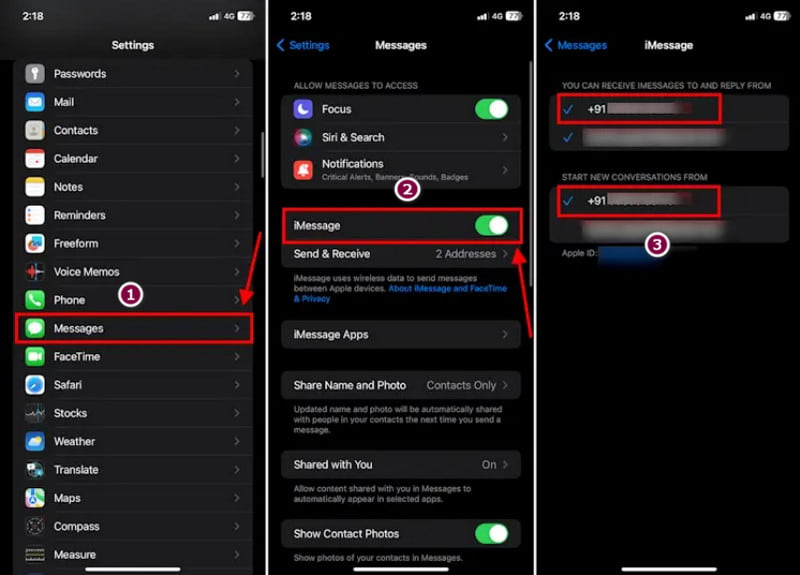
Как проще всего исправить проверку iOS 17, когда она не работает?
Простой способ — проверить опцию iMessage, включена ли она в настройках. Если это уже решено, вы можете просто перезагрузить устройство, чтобы исправить мелкие программные ошибки.
Нужны ли мне мобильные данные для использования Check In на моем iPhone?
Да, чтобы использовать эту функцию, вам необходимо подключиться к мобильной сети. Поскольку он будет обмениваться такими данными, как местоположение, маршрут и т. д., вам потребуются мобильные данные во время движения или путешествия. Подключаться к сети Wi-Fi не рекомендуется, поскольку это прервет отслеживание местоположения.
Как отменить регистрацию на iPhone?
Если вы хотите отменить поездку или планы с друзьями, вы можете отменить регистрацию в приложении «Сообщения». Откройте чат с контактом и откройте отправленный вами Check In. Из Подробнее меню коснитесь Отмена кнопку, затем подтвердите изменения.
Заключение
С новым обновлением iOS вы получите больше привилегий от Apple. Но так как иногда случаются ошибки, Регистрация в iOS 17 может не работать. Вот почему вам понадобится лучшее решение для ремонта вашего iPhone, и Aiseesoft iOS System Recovery станет отличным подспорьем. Ознакомьтесь с его мощными решениями, нажав кнопку «Загрузить».

Исправьте нормальную работу системы iOS в различных ситуациях, таких как застревание в режиме DFU, режиме восстановления, режиме наушников, логотипе Apple и т. Д. Без потери данных.
100% безопасность. Без рекламы.
100% безопасность. Без рекламы.